1、打开word文件(如图),点击“开始”按钮,执行“另存为→其他格式”,点击确定。
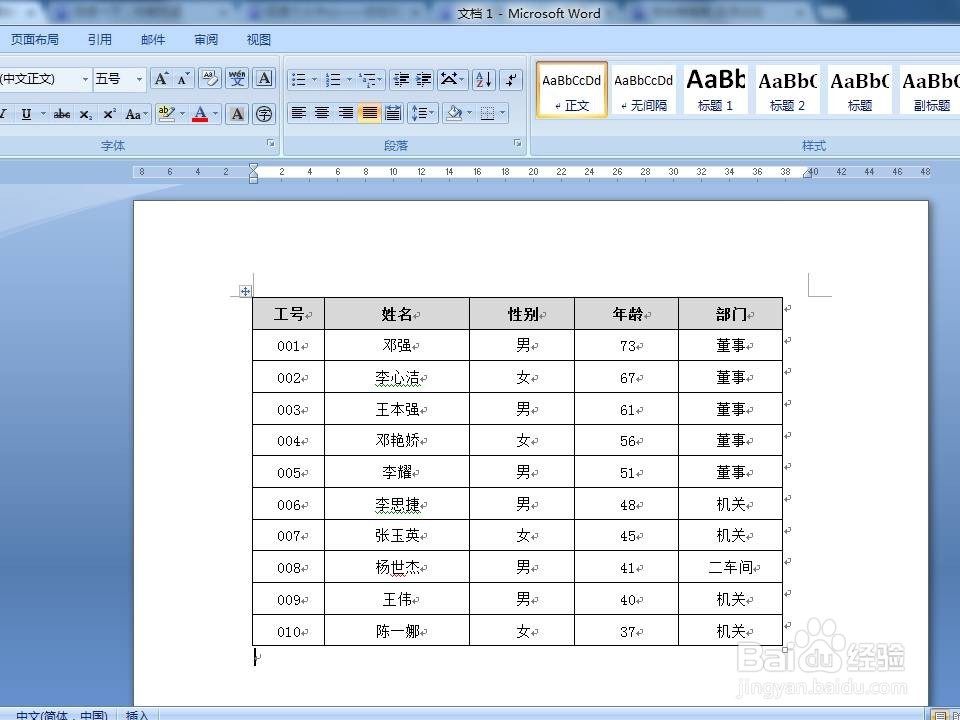

2、选择保存位置,在“保存类型”处点击下拉三角形,在下拉框中选择“纯文本”,点击“确定”

3、在弹出的“文本转换-工号.txt”对话框中,点击“确定”。

4、新建excel文件,执行“数据→自文本”命令,


5、弹出的对话框中,选择保存好的文本“工号.txt”,点击“导入”

6、然后根据“文本导入向导”,依次点击两次“下一步”,最后点击“确定”



7、选择数据的放置位置,点击“确定”,这样数据就导入完毕了。


时间:2024-10-13 17:57:22
1、打开word文件(如图),点击“开始”按钮,执行“另存为→其他格式”,点击确定。
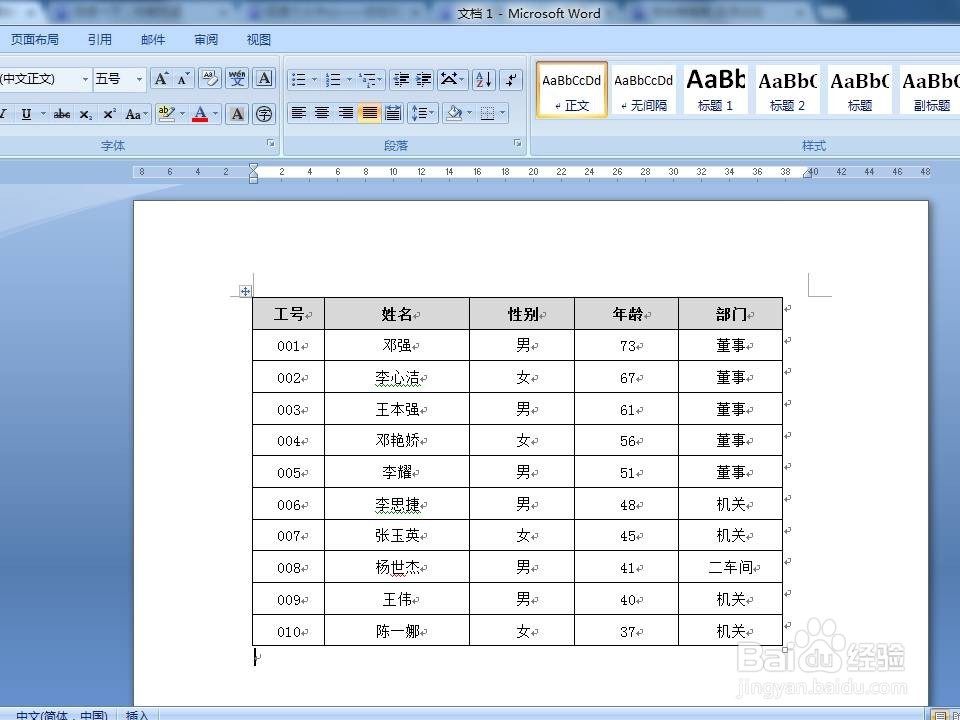

2、选择保存位置,在“保存类型”处点击下拉三角形,在下拉框中选择“纯文本”,点击“确定”

3、在弹出的“文本转换-工号.txt”对话框中,点击“确定”。

4、新建excel文件,执行“数据→自文本”命令,


5、弹出的对话框中,选择保存好的文本“工号.txt”,点击“导入”

6、然后根据“文本导入向导”,依次点击两次“下一步”,最后点击“确定”



7、选择数据的放置位置,点击“确定”,这样数据就导入完毕了。


